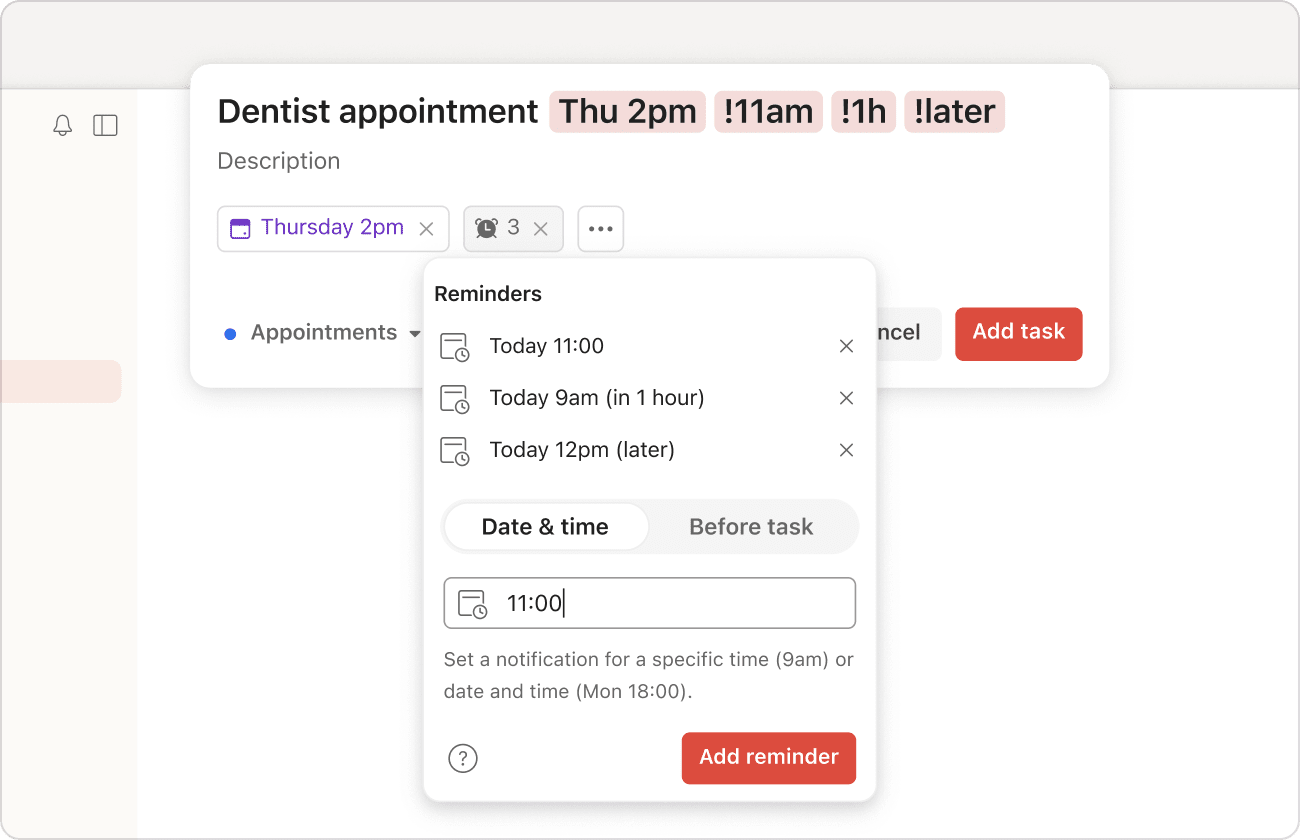O segredo para se lembrar de tudo na sua lista de tarefas? Deixe o Todoist lembrar você.
Adicionar um lembrete no Todoist é muito fácil. Seja para lembrar de enviar seu relatório mensal ou parabenizar um amigo pelo seu aniversário, receba notificações para não esquecer de nada.
Tipos de lembretes
No Todoist, você pode adicionar diferentes tipos de lembrete em uma tarefa:
- Lembretes automáticos: lembrete adicionado por padrão sempre que uma data e horário for definido para uma tarefa. Isto ocorre com base nas suas configurações de lembretes.
- Lembretes personalizados: lembrete com base em uma data ou horário específico ou na quantidade de tempo antes do vencimento de uma tarefa.
-
Lembretes recorrentes: lembrete com notificações recorrentes (por exemplo:
toda terça-feira às 19h) - Lembretes com localização: lembrete enviado quando você chega a uma localização específica. Saiba mais sobre os lembretes com localização.
Quando você identificar o tipo de lembrete que melhor atende suas necessidades, veja como adicioná-lo em suas tarefas.
Configurar lembretes automáticos
Quando você adiciona uma data e horário a uma tarefa, o Todoist automaticamente adiciona um lembrete de tarefa. Você pode ajustar quanto tempo antes do vencimento da tarefa o Todoist enviará a notificação e o tipo de notificação que gostaria de receber nas configurações de lembretes.
- Clique em seu avatar no canto superior esquerdo.
- Selecione Configurações.
- Clique na aba Lembretes.
- Clique no menu Lembretes automáticos.
- Selecione quanto tempo antes do horário da tarefa você gostaria de receber uma notificação.
- Ativar o tipo de notificação que você gostaria de receber:
- Notificação no desktop: receba notificações no seu computador.
- Notificação móvel : receba notificações em seu aparelho móvel.
- E-mails: receba notificações por e-mail no mesmo endereço listado.
Adicionar um lembrete automático
Para adicionar um lembrete automático, sempre adicione uma data e horário a uma tarefa. Isso é necessário porque estes lembretes são relacionados ao horário da tarefa.
Desativar lembretes automáticos
Se você não quiser mais que o Todoist adicione lembretes automaticamente, clique no menu Lembretes automáticos e selecione Sem lembrete automático.
Adicionar um lembrete personalizado
Adicione lembretes personalizados que serão enviados em uma data e horário específicos ou antes do vencimento de uma tarefa. Se você estiver no Todoist Pro ou Business, pode adicionar múltiplos lembretes personalizados para receber notificações a qualquer hora do dia.
Adicionar um lembrete de Data & horário
- Clique em uma tarefa para abrir a visualização dela.
- Clique em Lembretes no lado direito. Uma janela pequena irá aparecer.
- Selecione a aba Data & horário.
- Selecione o horário em que você gostaria de receber a notificação ou use linguagem natural para inserir data e horário (por exemplo:
Seg 19h) - Clique em Adicionar lembrete.
Adicionar um lembrete antes da tarefa
- Clique em uma tarefa para abrir a visualização dela.
- Clique em Lembretes no lado direito. Uma janela pequena irá aparecer.
- Selecione a aba Antes da tarefa.
- Selecione quanto tempo antes você gostaria de receber uma notificação sobre a tarefa no menu. Você vai receber uma notificação perto do vencimento da tarefa.
- Clique em Adicionar lembrete.
Delegar um lembrete
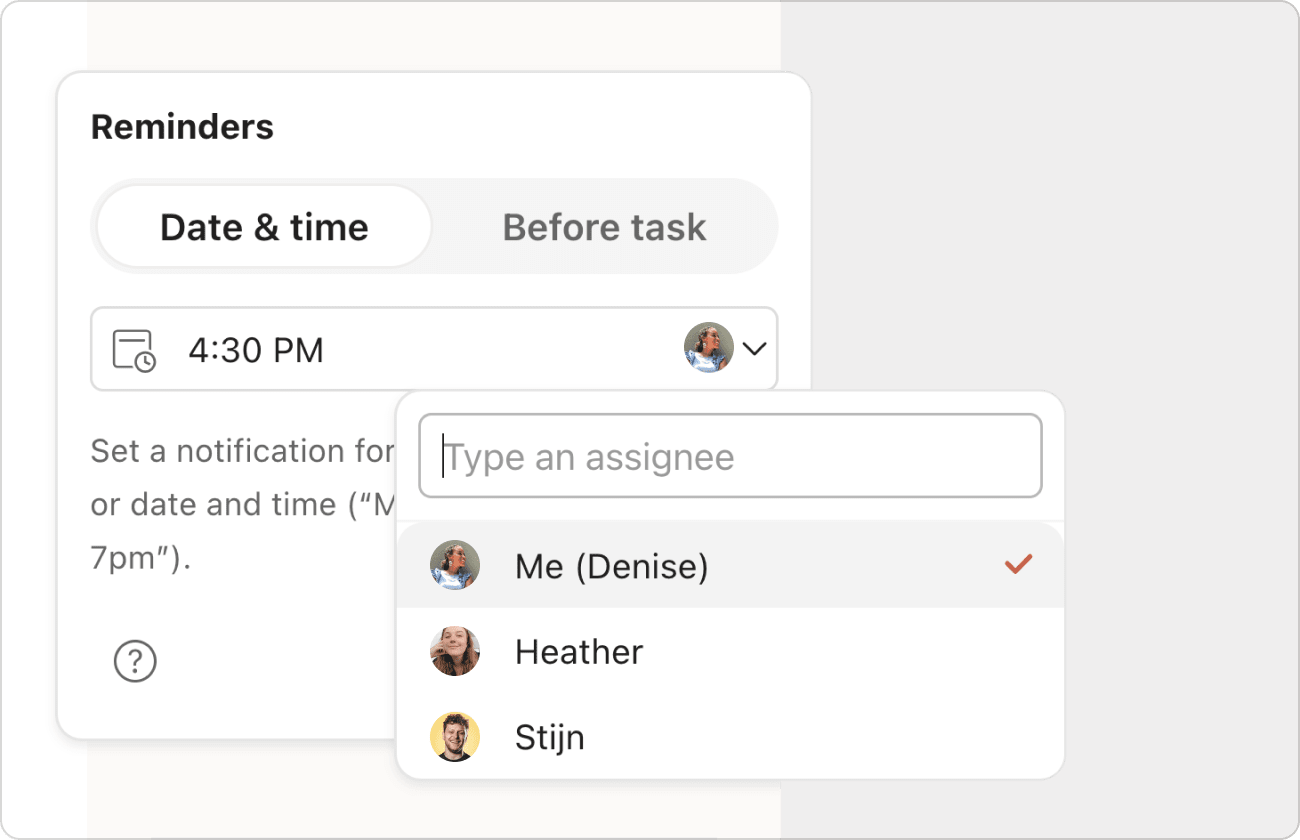
Se você estiver trabalhando em um projeto compartilhado com outras pessoas, pode delegar lembretes para colaboradores específicos, assim eles não se esquecerão de tarefas que precisam fazer.
- Clique em uma tarefa para abrir a visualização dela.
- Clique em Lembretes à direita.
- Clique no seu avatar ao lado do lembrete.
- Selecione o nome da pessoa na lista de responsáveis.
Adicionar um lembrete recorrente
Tem uma agenda cheia e nem sempre consegue dar uma olhada no Todoist? Adicione um lembrete recorrente para receber notificações sobre suas tarefas.
- Clique em uma tarefa para abrir a visualização dela.
- Clique em Lembretes no lado direito. Uma janela pequena irá aparecer.
- Selecione a aba Data & horário.
- Insira a data e horário recorrentes do lembrete (por exemplo:
toda seg às 08h) - Clique em Adicionar lembrete.
Usar os atalhos para criar lembretes
Se você estiver no Todoist Pro ou Business, use um ponto de exclamação ! como atalho para adicionar um lembrete quando estiver criando ou editando uma tarefa. Na Adição rápida, insira um ponto de exclamação ! no nome da tarefa, seguido do horário desejado para o lembrete.
Samara · Especialista em suporte ao cliente
Quando você insere um ponto de exclamação, as sugestões de lembrete aparecem em um menu suspenso. Selecione o lembrete desejado.
Receba uma notificação em um horário específico (como !15h, após um determinado período de tempo (como !2h) ou em uma janela de tempo antes do vencimento de uma tarefa (como !30ma ou !30min antes). O Todoist também irá entender quando você adicionar um lembrete para !depois (4 horas depois) ou !amanhã (no próximo dia às 09h).
Esta é a lista de lembretes com suporte:
| Atalho | Exemplo | O que isto faz |
|---|---|---|
| !30m | Reunião de trabalho hoje às 10h30 !30m | Lembrete definido para 30 minutos a partir do horário atual (horário de adição à tarefa) |
| !2h30m | Ligar para o hotel para confirmar a reserva !2h30m | Lembrete definido para 2 horas e 30 minutos a partir do horário atual (horário de adição à tarefa) |
| !0ma ou !0m antes | Almoço no restaurante às 13h !0ma | Lembrete definido para o horário exato (0 minutos antes) |
| !depois | Jogar o lixo fora !depois | Lembrete definido para cerca de 4 horas após o horário atual (arredondado para baixo, mais próximo da hora cheia) |
| !1ha ou !1h antes | Preparar pauta da reunião às 11h !1h antes | Lembrete definido para 1 hora antes do horário de vencimentoObservação: ao adicionar em tarefas sem horário de vencimento, será criado um lembrete para daqui 1 hora a partir do horário atual. |
| !11am !1ha !3ha | Consulta no dentista qui 14h !11h !1ha !3ha | Múltiplos lembretes definidos para: a próxima ocorrência de 11h, 1 hora antes do horário de vencimento e 3 horas antes do horário de vencimento |
| !18h | Fazer compras depois do trabalho !18h | Lembrete para a próxima ocorrência das 18h |
| !30ma ou !30m antes | Tomar vitaminas todos os dias às 09h !30ma | Para cada ocorrência da tarefa, o lembrete é definido para 30 minutos antes das 09h |
| !amanhã 15h | Entregar relatório antes do fim do dia !amanhã 15h | Lembrete definido para amanhã às 15h |
| !Seg 09h | Ver a agenda a semana !seg 09h | Lembrete definido para segunda-feira às 09h |
| !todo 17h | Revisão de final do dia todo dia !todo 17h | Lembrete definido para todo dia às 17h |
| !todo sáb 09h | Molhar as plantas todo fim de semana !todo sáb 09h | Lembrete definido para todo sábado às 09h |
Aviso
Os atalhos de lembretes não funcionam no Microsoft Swiftkey. Para resolver isso, desligue este teclado ou mude para outro teclado no seu aparelho Android.
Melhores práticas para lembretes
Os lembretes ajudam você a não esquecer de eventos importantes e tarefas agendadas. Aproveite os lembretes ao máximo seguindo estas melhores práticas:
Use linguagem natural
Economize cliques ou toques extras ao inserir lembretes usando linguagem natural. Qualquer data e horário usado para agendar suas tarefas também funciona para os lembretes.
Deixe que o Todoist sugira lembretes
O Todoist pode te ajudar ao sugerir lembretes úteis. Se você estiver usando o aplicativo da web ou para desktop, insira um ponto de exclamação ! para ver uma lista de sugestões de lembretes. Se você estiver em um aparelho móvel, as sugestões irão aparecer imediatamente ao tocar no chip Lembretes na visualização da tarefa.
Adie o lembrete para mais tarde
Se você não pode trabalhar em uma tarefa no momento em que receber a notificação, adie o lembrete para depois. O Todoist vai garantir que a próxima notificação seja enviada no intervalo de tempo desejado.
Veja como configurar a função de adiamento no Todoist:
Não há opção para adiar um lembrete no aplicativo para web ou para desktop do Todoist.
Entre em contato
Se você estiver com problemas para adicionar, alterar ou remover lembretes no Todoist, entre em contato conosco. Nós -Samara, Dermot, Marija ou qualquer um dos nossos colegas - estamos aqui para te ajudar!